如何利用excel进行常规数据分析
使用Excel进行数据分析和报告

使用Excel进行数据分析和报告Excel是一款强大的办公软件,不仅可以进行数据处理和存储,还可以进行数据分析和生成报告。
本文将介绍如何使用Excel进行数据分析和生成报告,以及一些常用的数据分析方法。
一、数据整理和清洗在进行数据分析之前,首先需要对数据进行整理和清洗。
打开Excel软件并导入数据,可以使用Excel自带的数据导入功能,也可以直接将数据复制粘贴到Excel的工作表中。
然后,根据需要删除多余的列或行,重新调整数据的布局和格式,确保数据的完整性和准确性。
二、数据筛选和排序数据筛选和排序功能可以帮助我们找到想要分析的数据,并根据某个字段进行排序。
在Excel的数据选项卡中,我们可以找到筛选和排序的功能。
通过设置筛选条件,我们可以快速地过滤出符合条件的数据。
而通过排序功能,我们可以按照某个字段的升序或降序排列数据,便于后续的分析。
三、数据透视表数据透视表是Excel中非常实用的数据分析工具。
通过数据透视表,我们可以对大量数据进行汇总和分析,从而快速洞察数据的规律和趋势。
在Excel的插入选项卡中,我们可以找到数据透视表的功能。
选择需要进行分析的数据范围,并设置好行和列的字段,然后就可以生成一个数据透视表。
通过拖拽字段和设置汇总方式,我们可以灵活地对数据进行分组、计算和展示。
四、图表分析Excel提供了多种图表类型,包括柱形图、折线图、饼图等,用于直观地展示数据的分布和趋势。
在Excel的插入选项卡中,我们可以找到图表功能。
选择需要展示的数据范围,并选择合适的图表类型,然后就可以生成一个图表。
通过调整图表的样式和设置,我们可以使图表更加清晰明了。
同时,Excel还提供了一些高级图表和数据可视化工具,例如热力图、散点图和雷达图,可以用于更深入和全面的数据分析。
五、数据分析工具除了数据透视表和图表分析外,Excel还提供了一些数据分析工具和函数,帮助我们进行更复杂和全面的数据分析。
例如,Excel中的常用统计函数,如平均值、标准差、相关系数等,可以帮助我们计算和分析数据的基本统计特征。
利用Excel进行数据分析和统计
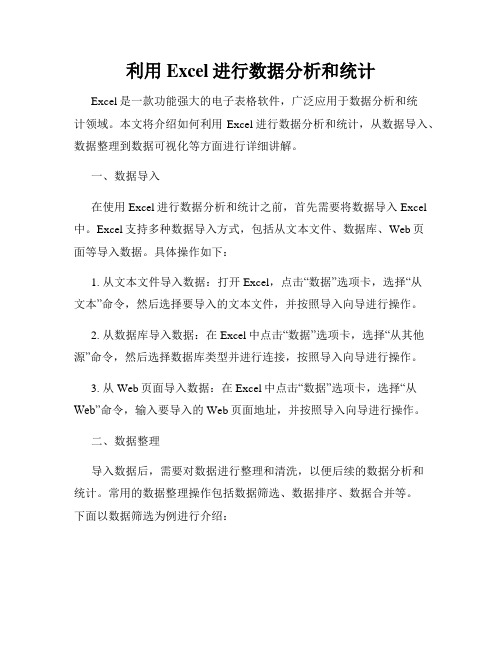
利用Excel进行数据分析和统计Excel是一款功能强大的电子表格软件,广泛应用于数据分析和统计领域。
本文将介绍如何利用Excel进行数据分析和统计,从数据导入、数据整理到数据可视化等方面进行详细讲解。
一、数据导入在使用Excel进行数据分析和统计之前,首先需要将数据导入Excel 中。
Excel支持多种数据导入方式,包括从文本文件、数据库、Web页面等导入数据。
具体操作如下:1. 从文本文件导入数据:打开Excel,点击“数据”选项卡,选择“从文本”命令,然后选择要导入的文本文件,并按照导入向导进行操作。
2. 从数据库导入数据:在Excel中点击“数据”选项卡,选择“从其他源”命令,然后选择数据库类型并进行连接,按照导入向导进行操作。
3. 从Web页面导入数据:在Excel中点击“数据”选项卡,选择“从Web”命令,输入要导入的Web页面地址,并按照导入向导进行操作。
二、数据整理导入数据后,需要对数据进行整理和清洗,以便后续的数据分析和统计。
常用的数据整理操作包括数据筛选、数据排序、数据合并等。
下面以数据筛选为例进行介绍:1. 数据筛选:在Excel中选中要筛选的数据范围,点击“数据”选项卡中的“筛选”命令,在弹出的筛选条件对话框中设置筛选条件,点击确定即可进行数据筛选。
三、数据分析在数据整理完成后,可以开始进行数据分析。
Excel提供了丰富的数据分析工具和函数,可以进行常见的统计分析、透视表分析、回归分析等。
下面以统计分析为例进行介绍:1. 统计函数:Excel内置了各种常见的统计函数,如SUM、AVERAGE、COUNT等。
通过这些函数可以方便地计算数据的总和、平均值、数量等统计指标。
2. 条件统计:使用条件函数如SUMIF、AVERAGEIF、COUNTIF 等,可以按照指定条件对数据进行统计分析。
例如,可以筛选出特定条件下的销售额、平均销售量等指标。
3. 数据透视表:数据透视表是一种快速分析数据的工具,可以快速统计和汇总数据。
如何使用Excel进行数据分析和统计
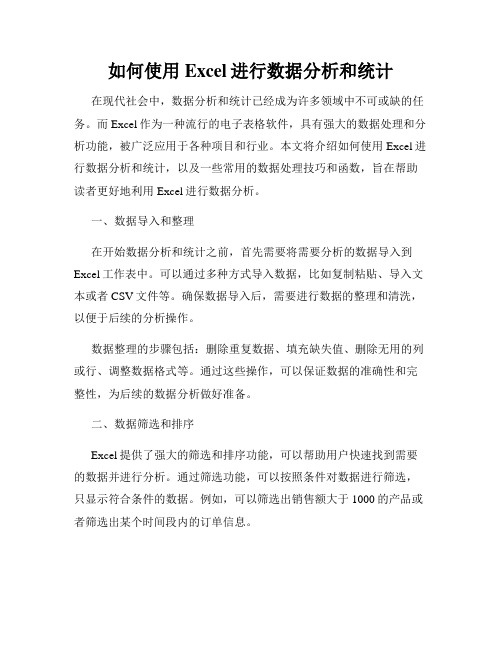
如何使用Excel进行数据分析和统计在现代社会中,数据分析和统计已经成为许多领域中不可或缺的任务。
而Excel作为一种流行的电子表格软件,具有强大的数据处理和分析功能,被广泛应用于各种项目和行业。
本文将介绍如何使用Excel进行数据分析和统计,以及一些常用的数据处理技巧和函数,旨在帮助读者更好地利用Excel进行数据分析。
一、数据导入和整理在开始数据分析和统计之前,首先需要将需要分析的数据导入到Excel工作表中。
可以通过多种方式导入数据,比如复制粘贴、导入文本或者CSV文件等。
确保数据导入后,需要进行数据的整理和清洗,以便于后续的分析操作。
数据整理的步骤包括:删除重复数据、填充缺失值、删除无用的列或行、调整数据格式等。
通过这些操作,可以保证数据的准确性和完整性,为后续的数据分析做好准备。
二、数据筛选和排序Excel提供了强大的筛选和排序功能,可以帮助用户快速找到需要的数据并进行分析。
通过筛选功能,可以按照条件对数据进行筛选,只显示符合条件的数据。
例如,可以筛选出销售额大于1000的产品或者筛选出某个时间段内的订单信息。
另外,Excel还可以根据某一列或多列的值对数据进行排序。
通过排序功能,可以按照升序或降序对数据进行排列,便于查看和分析。
比如可以按照销售额从高到低排序,找出销售额最高的产品。
三、数据图表的绘制数据图表是数据分析和统计中常用的可视化工具,可以更直观地展示和分析数据。
Excel提供了丰富的图表类型和定制选项,用户可以根据需要绘制各种类型的图表。
比如,可以绘制柱状图来比较不同产品的销售额,绘制折线图来展示销售额的趋势变化,或者绘制饼图来显示不同区域销售额的占比情况等。
通过图表的直观效果,可以更加深入地理解数据,发现数据中的规律和趋势。
四、数据分析函数的应用Excel内置了许多数据分析函数,可以帮助用户进行更复杂的数据分析和统计。
以下是一些常用的数据分析函数及其应用场景:1. SUM函数:用于计算一列或多列数据的总和。
如何利用Excel的数据表进行数据分析
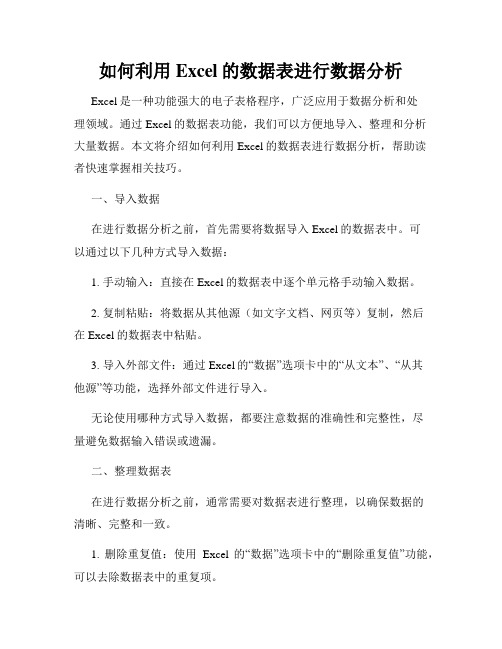
如何利用Excel的数据表进行数据分析Excel是一种功能强大的电子表格程序,广泛应用于数据分析和处理领域。
通过Excel的数据表功能,我们可以方便地导入、整理和分析大量数据。
本文将介绍如何利用Excel的数据表进行数据分析,帮助读者快速掌握相关技巧。
一、导入数据在进行数据分析之前,首先需要将数据导入Excel的数据表中。
可以通过以下几种方式导入数据:1. 手动输入:直接在Excel的数据表中逐个单元格手动输入数据。
2. 复制粘贴:将数据从其他源(如文字文档、网页等)复制,然后在Excel的数据表中粘贴。
3. 导入外部文件:通过Excel的“数据”选项卡中的“从文本”、“从其他源”等功能,选择外部文件进行导入。
无论使用哪种方式导入数据,都要注意数据的准确性和完整性,尽量避免数据输入错误或遗漏。
二、整理数据表在进行数据分析之前,通常需要对数据表进行整理,以确保数据的清晰、完整和一致。
1. 删除重复值:使用Excel的“数据”选项卡中的“删除重复值”功能,可以去除数据表中的重复项。
2. 填充空白值:通过Excel的“查找和替换”功能,可以将数据表中的空白值填充为0或其他适当的数值。
3. 格式转换:根据需要,可以将数据表中的数据格式进行转换,如将数字格式转换为百分比格式、日期格式转换为文本格式等。
4. 数据排序:通过Excel的“数据”选项卡中的“排序”功能,可以对数据表按照某一列或多列进行排序,以便后续的分析和展示。
整理数据表时,要注意保留原始数据的副本,以备后续可能的修改和调整。
三、使用数据表进行数据分析1. 数据筛选:通过Excel的“数据”选项卡中的“筛选”功能,可以根据某一列或多列的数值范围、文本内容等条件,筛选出符合条件的数据记录。
2. 数据透视表:通过Excel的“插入”选项卡中的“数据透视表”功能,可以根据数据表中的字段、数值等创建透视表,实现数据的分类、汇总和分析。
3. 数据图表:通过Excel的“插入”选项卡中的“图表”功能,可以将数据表中的数据快速可视化,便于数据分析和展示。
使用EXCEL进行数据分析的五个实用技巧

使用EXCEL进行数据分析的五个实用技巧Excel作为一个强大的电子表格工具,因其直观易用和灵活性广泛应用于数据分析领域。
无论你是初学者还是在职场中已有一定经验的用户,掌握一些实用技巧可以显著提升数据分析的效率。
下面介绍五个在Excel中必备的技巧,帮助你更好地处理和分析数据。
数据透视表的威力数据透视表是Excel中一种强大的分析工具,它可以帮助用户快速总结和分析大量数据。
通过几次点击,用户可以将复杂的数据整理成易于理解的形式。
创建数据透视表的步骤如下:选择你的数据范围。
点击菜单栏中的“插入”,然后选择“数据透视表”。
在弹出的窗口中,选择数据透视表放置的位置,点击“确定”。
在右侧的字段列表中拖动相关字段至行、列和数值区域。
数据透视表不仅可以适应不同的数据集,还能轻松进行筛选和分组,使数据分析过程变得直观明了。
利用条件格式化提升数据识别率当数据量庞大时,直接查看数值可能会让人感到无从下手。
此时,条件格式化可以帮助你迅速识别重要信息。
用户可以设定规则,通过颜色编码或图标展示数值的变化。
例如:选中希望格式化的数据区域。
在“开始”菜单中选择“条件格式化”。
选择你所需的格式化类型,比如“突出显示单元格规则”或者“数据条”。
通过这种方式,用户可以轻松关注到异常值或者特定范围内的数据,从而快速做出反应。
函数的应用提升数据分析精度Excel内部提供了多种内置函数,能够简化复杂的计算过程。
常用的如SUM、AVERAGE、VLOOKUP等函数,均能有效提升数据分析的精度。
具体使用方式为:在单元格中输入“=”,后面跟上你想要的函数名称。
填入相关参数,比如数据范围、条件等。
按下Enter键,结果将自动计算并显示在单元格中。
掌握函数的使用不仅能节省大量时间,还能帮助用户在数据分析中避免人为错误。
图表的多样化展示数据趋势数据图表化是一种有效的可视化手段,它可以更直观地展示数据背后的趋势和关系。
Excel提供了多种类型的图表,如柱状图、饼图、折线图等。
如何使用Excel中的数据表进行数据分析

如何使用Excel中的数据表进行数据分析Excel是一种功能强大的电子表格软件,被广泛应用于数据处理和分析。
通过使用Excel中的数据表功能,可以方便地对大量数据进行整理、分析和可视化呈现。
下面将介绍如何使用Excel中的数据表进行数据分析的方法和技巧。
一、数据准备在进行数据分析之前,首先需要准备好要分析的数据。
可以手动输入数据,也可以从其他数据源如数据库、文本文件等导入数据。
确保数据的准确性和完整性是数据分析的基础。
二、创建数据表1. 选中数据范围在Excel中,选中要创建数据表的数据范围。
可以通过鼠标拖动选中,也可以使用快捷键Shift+方向键进行选取。
2. 启用数据表功能选中数据范围后,点击“插入”选项卡中的“表格”按钮,选择“表格”选项。
弹出的对话框中自动选中正确的范围,点击“确定”即可创建数据表。
三、数据排序和筛选1. 数据排序在数据表中,可以根据某一列或多列的值对数据进行排序。
选中要排序的列标题,点击“数据”选项卡中的“排序”按钮,选择排序方式和排序依据,点击“确定”完成排序。
2. 数据筛选数据筛选可以根据特定条件从数据表中筛选出符合条件的数据。
选中任意一个单元格,点击“数据”选项卡中的“筛选”按钮,然后点击列标题上的下拉箭头,选择需要筛选的条件即可。
四、数据汇总Excel的数据表功能还可以方便地进行数据汇总操作,如求和、计数、平均值等。
1. 求和选中一个单元格,输入“=SUM(”,然后选择要求和的数据范围,最后输入“)”并按下回车键即可得到汇总结果。
2. 计数选中一个单元格,输入“=COUNT(”,然后选择要计数的数据范围,最后输入“)”并按下回车键即可得到计数结果。
3. 平均值选中一个单元格,输入“=AVERAGE(”,然后选择要求平均值的数据范围,最后输入“)”并按下回车键即可得到平均值结果。
五、数据可视化通过Excel的数据表功能,可以将数据直观地展现在图表中,以便更好地理解数据和发现规律。
如何利用Excel进行数据分析
如何利用Excel进行数据分析在现代社会中,数据分析已成为许多领域中至关重要的工作。
Excel 作为一种常用的数据分析工具,具有强大的功能和灵活的操作方式,被广泛应用于各行各业。
本文将介绍如何利用Excel进行数据分析,以帮助读者更好地应对数据处理和决策分析的需求。
一、数据导入和整理作为数据分析的前置工作,数据的导入和整理是必不可少的环节。
在Excel中,我们可以通过以下几种方式导入数据:1. 手动输入:通过手动输入数据来构建数据表格。
2. 复制粘贴:将其他文件中的数据复制到Excel中,然后进行粘贴操作。
3. 导入外部文件:如CSV文件、文本文件等,可以直接将其导入到Excel中。
导入数据后,我们还需要对数据进行整理,以满足分析的需求。
Excel提供了多种功能和工具,如筛选、排序、删除重复值等,可以帮助我们快速清洗和整理数据。
二、数据分析基础操作1. 数据排序:按照某一列的数值大小或者字母顺序对数据进行排序,可以更好地理清数据的规律和趋势。
2. 数据筛选:可以根据条件筛选出符合特定条件的数据,并将其显示出来,以方便进一步的分析和处理。
3. 数据透视表:透视表是Excel中非常重要的功能之一,可以对大量数据进行汇总和分析。
通过透视表,我们可以根据自己的需求进行数据透视和重排,快速生成报表和图表。
4. 数据图表:Excel中提供了丰富多样的图表类型,可以根据数据类型和分析需求选择合适的图表形式,直观地展示数据的变化和关系。
三、数据分析函数除了基础操作外,Excel还提供了许多内置的数据分析函数,如平均值、标准差、相关性、回归分析等,可以通过这些函数进一步深入分析数据。
1. 平均值函数:通过AVERAGE函数可以计算一组数的平均值,将其用于数据分析中,可以反映数据的集中趋势。
2. 标准差函数:通过STDEV函数可以计算一组数据的标准差,用来衡量数据的离散程度和稳定性。
3. 相关性分析:通过CORREL函数可以计算两组数据之间的相关系数,以判断它们之间的相关关系。
使用Excel进行数据分析的基本步骤与方法
使用Excel进行数据分析的基本步骤与方法数据分析是在当今信息时代中非常重要的一项技能。
而Excel作为一款功能强大的电子表格软件,被广泛应用于各个领域的数据处理与分析中。
本文将介绍使用Excel进行数据分析的基本步骤与方法,帮助读者更好地利用Excel进行数据分析。
一、数据准备与清洗数据分析的第一步是准备与清洗数据。
在Excel中,可以通过导入外部数据或手动输入数据来创建数据表。
在创建数据表之后,需要对数据进行清洗,包括删除重复数据、填充空白单元格、纠正错误数据等。
此外,还可以使用Excel的筛选功能对数据进行筛选,以便于分析所需的数据。
二、数据排序与分类数据排序与分类是数据分析的重要步骤。
在Excel中,可以使用排序功能对数据进行排序,例如按照数字大小、字母顺序等进行排序。
此外,还可以使用Excel的分类功能将数据按照特定的条件进行分类,以便于后续的分析。
三、数据可视化数据可视化是数据分析的关键环节之一。
在Excel中,可以使用图表功能将数据转化为直观的图表形式,帮助我们更好地理解和分析数据。
通过选择合适的图表类型,如柱状图、折线图、饼图等,可以直观地展示数据的趋势、比较和分布情况。
四、数据分析与计算在Excel中,有丰富的函数和工具可以用于数据分析与计算。
例如,可以使用SUM函数计算数据的总和,使用AVERAGE函数计算数据的平均值,使用COUNT函数计算数据的个数等。
此外,还可以使用Excel的数据透视表功能对数据进行透视分析,以便于从不同角度对数据进行分析和汇总。
五、数据模型与预测对于一些复杂的数据分析问题,可以使用Excel的数据模型和预测功能进行分析。
数据模型可以帮助我们建立数学模型,进行统计分析和预测。
例如,可以使用回归分析模型进行趋势分析和预测,使用数据表和数据透视表进行数据建模和分析。
六、结果与报告最后一步是将数据分析的结果整理成报告或展示形式。
在Excel中,可以使用数据透视表、图表和图形等功能将分析结果可视化,并将其导出为PPT、Word或PDF等格式。
使用Excel进行数据分析的5个常用方法
使用Excel进行数据分析的5个常用方法数据分析是在当今信息时代中非常重要的一项技能。
对于企业、学术研究、市场调研等领域来说,数据分析可以帮助我们从海量的数据中提取有价值的信息,为决策提供支持。
而Excel作为一款功能强大的电子表格软件,被广泛应用于数据分析领域。
本文将介绍使用Excel进行数据分析的5个常用方法,帮助读者更好地利用Excel进行数据分析。
一、数据筛选与排序数据筛选与排序是Excel中最基本、最常用的数据分析方法之一。
通过筛选数据,我们可以快速找到符合特定条件的数据,从而进行更深入的分析。
在Excel中,我们可以使用筛选功能来实现数据筛选。
首先,选中要筛选的数据区域,然后点击“数据”选项卡中的“筛选”按钮。
接下来,在每列的标题栏上会出现下拉箭头,点击箭头,选择筛选条件,即可筛选出符合条件的数据。
此外,我们还可以使用排序功能对数据进行排序,以便更好地观察和分析数据。
二、数据透视表数据透视表是Excel中非常强大的数据分析工具,可以帮助我们快速汇总和分析大量数据。
使用数据透视表,我们可以根据自己的需求对数据进行灵活的汇总和分析。
在Excel中,我们可以通过选择要汇总和分析的数据区域,然后点击“插入”选项卡中的“数据透视表”按钮来创建数据透视表。
接下来,我们可以将需要分析的字段拖放到数据透视表的行、列和值区域,然后根据需要进行数据汇总和分析。
数据透视表可以帮助我们更好地理解数据,发现数据中的规律和趋势。
三、函数的运用Excel中有很多内置函数,可以帮助我们进行各种数据分析操作。
比如,SUM函数可以用来计算一列或一行数据的和,AVERAGE函数可以用来计算一列或一行数据的平均值,COUNT函数可以用来计算一列或一行数据的个数等等。
此外,Excel还提供了很多其他的函数,比如VLOOKUP函数可以用来进行数据的查找和匹配,IF函数可以用来进行条件判断等等。
掌握这些函数的使用方法,可以大大提高我们的数据分析效率。
如何在Excel中进行数据分析
如何在Excel中进行数据分析Excel是一款功能强大的电子表格软件,广泛应用于数据处理和分析。
无论是在商业领域还是学术研究中,Excel都是一种常见的工具。
本文将介绍如何在Excel中进行数据分析,帮助读者更好地利用Excel的功能来处理和分析数据。
一、数据导入与整理在数据分析的过程中,首先需要导入待分析的数据。
Excel支持多种数据导入方式,包括从文件导入、从数据库读取、从网络抓取等。
根据具体需要,选择合适的导入方式,将数据导入到Excel中。
导入数据后,通常需要对数据进行一些整理,以便更好地进行分析。
例如,去除重复值、填充空白单元格、修复数据格式等。
二、数据清洗与筛选数据清洗是数据分析的重要步骤,它包括去除异常值、处理缺失值、修正错误值等。
Excel提供了多种功能和工具来进行数据清洗。
例如,可以使用筛选功能,根据指定条件筛选数据;使用条件格式,对异常值进行标记;使用函数,处理缺失值等。
三、数据可视化数据可视化是数据分析中的重要环节,它能够以图表的形式展现数据,使数据更加直观和易于理解。
Excel提供了丰富的图表功能,比如柱状图、折线图、饼图等。
选择合适的图表类型,根据需求进行配置,可以生成漂亮而具有信息传递能力的图表。
在绘制图表时,需要注意选择合适的数据范围和图表风格,使得图表易读并突出数据的特点。
同时,可以通过添加图表标题、数据标签和图例等元素,提升图表的可读性和美观性。
四、数据分析函数与工具Excel提供了丰富的数据分析函数和工具,可以进行统计分析、回归分析、排序筛选等。
例如,可以使用SUM、AVERAGE、COUNT等函数计算数据的总和、平均值、个数等;使用PivotTable透视表进行数据摘要和汇总;使用条件格式设置规则,对数据进行自动化处理等。
使用这些函数和工具,可以快速对数据进行分析和计算,获得更深入的数据洞察力。
同时,可以通过设置数据透视表和使用嵌入式图表,进一步展示数据的分布和关系。
- 1、下载文档前请自行甄别文档内容的完整性,平台不提供额外的编辑、内容补充、找答案等附加服务。
- 2、"仅部分预览"的文档,不可在线预览部分如存在完整性等问题,可反馈申请退款(可完整预览的文档不适用该条件!)。
- 3、如文档侵犯您的权益,请联系客服反馈,我们会尽快为您处理(人工客服工作时间:9:00-18:30)。
为做分析而分析, 为做分析而分析,没有踢临门一脚
数据分析的要点
数据分析的要点
技术水平:EXCEL的熟练程度会让工作事半 功倍——基础 逻辑推理能力:提升数据的分析是否得当并有 参考价值的重要因素——关键
EXCEL基础功能的介绍(一)
简单功能的分享 排序 筛选 基础公式(加,减,乘,除) 单元格格式的设置 ......
数据分析的推理过程
总结: 总结:
数据不是用来给领导看的, 数据不是用来给领导看的,是用来给自己指导的 和客户谈判最有说服力的工具就是数据和图片。 和客户谈判最有说服力的工具就是数据和图片。 EXCEL的技能学习容易忘记更容易 的技能学习容易忘记更容易, EXCEL的技能学习容易忘记更容易,只有多用 才是自己的。 才是自己的。 终极目标: 终极目标:让数据分析提升你的整体技能水平及在 客户中的形象。 客户中的形象。
结果界面
可以进行 明细和总 和的切换
Hale Waihona Puke 分类汇总的前提条件: 分类汇总的前提条件:
明细必须按所需要分的别类进行排序。 明细必须按所需要分的别类进行排序。
数据分析的推理过程
数据分析的前提——理清两个要点 数据分析的前提——理清两个要点 ——
要点一: 要点一:明确想要从数据中得到什么论证
例如:拿到国美门店的数据想得到的结果是那些门店销量 例如: 大、那些门店占比低(这是最简单想要的结果)——深层 那些门店占比低(这是最简单想要的结果)——深层 目标是我们要找出重点改善门店是哪些
有条件格式: 有条件格式:可根据自己的要求对读和要求 的数据进行表识
结果界面
自动把符合 条件格式要 求的进行颜 色标注
EXCEL基础功能的介绍(五)
分类汇总: 分类汇总:把数据按操作者的要求进行分门 别类的汇总
进入界面 操作界面
EXCEL基础功能的介绍(五)
分类汇总: 分类汇总:把数据按操作者的要求进行分门 别类的汇总
进入界面 操作界面
只把公式复制过来 只复制数值过来
可以把横行变竖列
EXCEL基础功能的介绍(三)
选择性粘贴: 选择性粘贴:使复制变为多种方式
结果界面
通过选择性粘贴可以互相变换
EXCEL基础功能的介绍(四)
有条件格式: 有条件格式:可根据自己的要求对读和要求 的数据进行表识
进入界面 操作界面
EXCEL基础功能的介绍(四)
如何利用EXCEL进行数 进行数 如何利用 据分析
业务区数据分析现状
数据分析水平分类
入门型:知会看原始表单,并只会简单加减公式 基础型:把原始数据进行筛选\排序\合并单元格等基 础的功能后对有效信息进行颜色标识 专业型:熟练运用EXCEL把数据用最快速科学的方式 整合到一起,并对有效信息进行颜色标识 标识 高手型:能真正从逻辑推理出发结合EXCEL把数据制 作成适合分析的报告. 现状:基本上业务人员停留在基础型,而部分虽达到专业 型,但数据的用途没有发挥出来.
EXCEL基础功能的介绍(二)
有效性:把填数据的过程变为选择的过程, 有效性:把填数据的过程变为选择的过程, 节约时间
进入界面
打开后界面
EXCEL基础功能的介绍(二)
有效性: 有效性:
操作界面 结果界面
确认后界面
此逗号必须为英文输入 法的逗号
成为可下拉选择 菜单
EXCEL基础功能的介绍(三)
选择性粘贴: 选择性粘贴:使复制变为千万种方式
要点二: 要点二:明确数据分析的分享对象是谁
避免一表走天下
备注:目前我们面临信息复杂的现状, 备注:目前我们面临信息复杂的现状,遇到数据避 免眉毛胡子一把抓,由大到小,由表及里。 免眉毛胡子一把抓,由大到小,由表及里。数据分 析的过程是个解剖过程
具体见案例
数据分析的推理过程
数据分析的过程
过程一: 过程一:数据的整合和初步筛选 过程二: 过程二:根据自身的要求进行公式的设定及核算 过程三:通过EXCEL EXCEL技术把核心问题部分进行 过程三:通过EXCEL技术把核心问题部分进行 自动显现, 自动显现,并标识颜色 过程四: 过程四:把核心问题的数据明细从新回看一边发现 出问题点并提出一一对应的相关方案 案例一:国美的总部数据(基础功能的演练) 案例一:国美的总部数据(基础功能的演练) 案例二:分部国美的数据( 案例二:分部国美的数据(把逻辑性和技能进行结合 演练) 演练)
